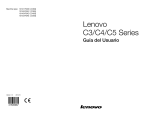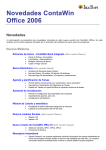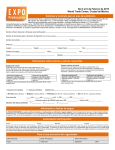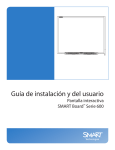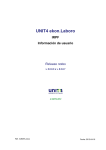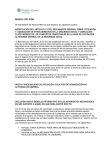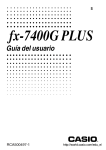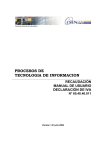Download Guía práctica modelo 110.
Transcript
Bienvenido Guía Práctica. Cumplimentación y Presentación de Modelos Fiscales Declaración Trimestral. MODELO 110 Modelo 110 Retenciones e Ingresos a Cuenta Guía Práctica para la Cumplimentación y Presentación Retenciones e ingresos a cuenta del I.R.P.F Rendimientos del trabajo y de actividades económicas, premios y determinadas ganancias patrimoniales e imputaciones de renta Declaración – Documento de ingreso Contenido Bienvenido ............................................................................................................................................. 2 1. Introducción ....................................................................................................................................... 3 2. Obligados a presentar el Modelo 110 .................................................................................................. 4 3. Requisitos previos............................................................................................................................... 5 1º. Descarga de la actualización de los modelos a través de la Web (Área SMA) .................................. 5 2º. Propiedades de la empresa. Datos del Declarante ......................................................................... 5 3º. Herramientas de Diagnóstico ........................................................................................................ 6 4º. Certificado Digital. ........................................................................................................................ 6 4. Obtención de listado(s) de comprobación ........................................................................................... 7 5. Desde dónde se obtienen los datos ..................................................................................................... 9 6. Obtención de los datos: Asistente Fiscal ............................................................................................ 10 1º. Guardar la Declaración ................................................................................................................ 14 2º. Guardar la Declaración y realizar la presentación telemática ....................................................... 15 7. Presentación telemática de la declaración......................................................................................... 16 Resultado de la casilla 30 del modelo 110: POSITIVO ........................................................................ 17 Resultado de la casilla 30 del modelo 110: NEGATIVO ....................................................................... 17 Actualizado: 08/07/2008 1 Bienvenido Guía Práctica. Cumplimentación y Presentación de Modelos Fiscales Declaración Trimestral. MODELO 110 Bienvenido Isla Soft le da la bienvenida a esta Guía Práctica. En ella encontrará de forma resumida las indicaciones necesarias para la correcta cumplimentación y posterior presentación del MODELO 110 en la Agencia Tributaria (AEAT), partiendo de los datos introducidos en ContaWin. Este documento forma parte de un nuevo portal web “ZONA MODELOS FISCALES” que Isla Soft pone a su disposición. Visítelo de forma periódica. En él encontrará Guías Prácticas de otros modelos tributarios, preguntas más frecuentes, descarga de actualizaciones, etc. ¡Conecte ahora con www.islasoft.com! Atentamente, Departamento de Atención al Cliente Isla Soft © 2008 Isla Soft es una marca registrada incluido su logotipo. © ContaWin, IslaWin Gestión son marcas registradas, propiedad de Isla Soft, S.L. La información presentada en esta documentación está sujeta a cambios sin previo aviso. Isla Soft, S.L. se reserva el derecho a modificar sin previo aviso la presente aplicación y todos los textos y documentación relacionada con ésta. Las pantallas presentadas en la documentación de este manual son orientativas y pueden no coincidir con la apariencia mostrada en su monitor. La información incluida en este manual pertenece a Isla Soft, S. L. íntegramente. Queda totalmente prohibida cualquier reproducción o copia sea total o parcial de este manual en cualquier tipo de soporte, sin la previa autorización por escrito de Isla Soft, S. L. Todas las marcas y logotipos citados en este manual pertenecen a sus respectivos fabricantes 2 Introducción Guía Práctica. Cumplimentación y Presentación de Modelos Fiscales Declaración Trimestral. MODELO 110 1. Introducción Con este documento usted aprenderá a listar sus datos desde ContaWin para realizar comprobaciones previas de los datos a partir de los cuales se generará el modelo 110, calcular su declaración a través del asistente fiscal y presentar el modelo de autoliquidación a través de la Oficina Virtual de la Agencia Estatal de Administración Tributaria (AEAT). En el siguiente gráfico se muestra el proceso completo, desde que los datos se obtienen a partir de ContaWin, hasta su presentación en la AEAT. 3 Introducción Guía Práctica. Cumplimentación y Presentación de Modelos Fiscales Declaración Trimestral. MODELO 110 2. Obligados a presentar el Modelo 110 Están obligados a presentar el modelo 110 todas las personas y entidades obligadas a retener o ingresar a cuenta conforme a lo establecido en el artículo 76 del Reglamento del Impuesto que, no teniendo la obligación de efectuar mensualmente la declaración y el ingreso por este concepto por no concurrir ninguna de las circunstancias a que se refieren los párrafos 2.º y 3.º del apartado 1 del artículo 108 del citado Reglamento, hayan satisfecho durante el trimestre natural objeto de declaración rentas, dinerarias o en especie, sujetas a retención o a ingreso a cuenta correspondientes a alguna de las siguientes clases: - - Rendimientos del trabajo. Rendimientos que sean contraprestación de las siguientes actividades económicas: a) Actividades profesionales. b) Actividades agrícolas y ganaderas. c) Actividades forestales. d) Las actividades empresariales en estimación objetiva previstas en el artículo 95.6.2.º del Reglamento del Impuesto. e) Rendimientos procedentes de la propiedad intelectual e industrial, de la prestación de asistencia técnica, del arrendamiento de bienes muebles, negocios o minas, del subarrendamiento sobre los bienes anteriores y de la cesión del derecho a la explotación del derecho de imagen, a los cuales se refiere el artículo 73.2.b) del Reglamento del Impuesto, cuando deriven de una actividad económica desarrollada por su perceptor. Premios por la participación en juegos, concursos, rifas o combinaciones aleatorias a que se refiere el artículo 73.2.c) del Reglamento del Impuesto. Ganancias patrimoniales consistentes en percepciones obtenidas por los vecinos como consecuencia de los aprovechamientos forestales en montes públicos. Contraprestaciones a que se refiere el apartado 8 del artículo 92 de la Ley del Impuesto que sean consecuencia de cesiones de derechos de imagen a las que resulte de aplicación el régimen especial de imputación de rentas establecido en el citado artículo. Fuente: www.aeat.es 4 Recomendaciones previas Guía Práctica. Cumplimentación y Presentación de Modelos Fiscales Declaración Trimestral. MODELO 110 3. Requisitos previos Siga detenidamente este capítulo de recomendaciones previas que deberá cumplir para garantizar el correcto procedimiento de todos los pasos a seguir. Tenga en cuenta que toda la información que se va a presentar a través de estos modelos se obtiene desde los datos introducidos en ContaWin. Por ello, el contable o responsable de administración, deberá revisar y comprobar estos datos con el fin de verificar que la información a presentar es la correcta. A continuación siga estas recomendaciones: 1º. Descarga de la actualización de los modelos a través de la Web (Área SMA) Periódicamente, Isla Soft, publica revisiones del módulo fiscal incluyendo los modelos de declaración tributaria vigentes para cada periodo de liquidación, de acuerdo a la normativa fiscal aplicable. Estas actualizaciones están disponibles en el portal fiscal que encontrará en la página web www.islasoft.com exclusivamente para clientes suscritos al Servicio Anual de Mantenimiento (SMA) de ContaWin. Por ello, es imprescindible tener descargada en su equipo la última actualización disponible en ContaWin Fiscal. Tenga a mano las claves de “usuario” y “contraseña” para acceder a la zona reservada de descarga SMA. 2º. Propiedades de la empresa. Datos del Declarante Abra el “Menú ArchivoPropiedades de la empresaPestaña identificación” introduzca los siguientes datos: El NIF del declarante (NIF/CIF de la Empresa) debe tener nueve dígitos. La letra del NIF debe estar en mayúscula. Sin espacios en blanco. Ejemplo: B34566854. Denominación del declarante (Razón social o apellidos y nombre): Tiene que estar ajustado a la izquierda. Sólo son permitidos caracteres de tipo letra, tres primeros caracteres distintos, al menos dos palabras separadas por un espacio en blanco. Ejemplo: Correcto: Ebano S.A. Incorrecto: _Ebano Teléfono del declarante consta de nueve dígitos numéricos, sin espacios en blanco. Ej.: 902322902 Código de provincia: Tiene que ser de carácter numérico, cinco caracteres. Ejemplo: 38205 En la pestaña “Datos Fiscales”, cumplimente los siguientes apartados: CNAE Delegación y Administración Cuenta de devolución e ingresos Forma de pago 5 Recomendaciones previas Guía Práctica. Cumplimentación y Presentación de Modelos Fiscales Declaración Trimestral. MODELO 110 3º. Herramientas de Diagnóstico La herramienta de diagnóstico le permitirá comprobar la integridad de la información introducida en ContaWin. Recomendamos ejecutar estar herramienta de forma previa al cálculo de los modelos fiscales. Por ejemplo, le avisará de posibles descuadres en el libro diario, NIF incorrectos, etc. Acceda al “Menú HerramientasDiagnóstico General”. Para más información consulte el Manual de Usuario desde el menú Ayuda de ContaWin. 4º. Certificado Digital. Para la presentación TELEMÁTICA de modelos tributarios (autoliquidaciones, resúmenes anuales y declaraciones informativas) a través de Internet, es imprescindible contar con un CERTIFICADO DIGITAL. Puede obtener el CERTIFICADO DIGITAL para persona física o jurídica siguiendo las instrucciones contenidas en la página web de la Entidad Pública de Certificación Española (CERES) dependiente de la Fábrica Nacional de Moneda y Timbre-Real Casa de la Moneda (FNMT-RCM). Acceda a este sitio web a través del enlace: http://www.cert.fnmt.es El CERTIFICADO DIGITAL obtenido mediante las instrucciones indicadas en el enlace anterior, se almacenará automáticamente en el navegador de su equipo informático, de forma que le será requerido para la presentación de modelos fiscales a través del espacio OFICINA VIRTUAL de la Agencia Estatal de Administración Tributaria (AEAT). Accediendo al navegador de Internet, en “Herramientas” -> “Opciones de internet” -> Pestaña de “Contenido” -> “Certificados”, podrá comprobar si su CERTIFICADO DIGITAL está almacenado en su equipo informático. Certificado correctamente instalado en Internet Explorer En el último apartado “Presentación” de esta Guía Práctica, le indicamos cómo enviar su declaración a través de Internet. 6 Obtención de la información previa Guía Práctica. Cumplimentación y Presentación de Modelos Fiscales Declaración Trimestral. MODELO 110 4. Obtención de listado(s) de comprobación La obtención de datos previos nos permitirá evaluar el estado actual de la información introducida en ContaWin. De esta forma podremos, si fuese necesario, efectuar correcciones en nuestra contabilidad y disponer de los valores a partir de los cuales el ASISTENTE FISCAL de ContaWin confeccionará nuestra declaración. Cada modelo fiscal cuenta con uno o varios listados de apoyo que recomendamos imprimir y revisar antes de proseguir con el siguiente capítulo de esta Guía Práctica. Para ello efectúe los siguientes pasos: 1. 2. 3. Abra el menú “Herramientas” y haga clic sobre la opción “Listados y Estadísticas”. Seleccione la categoría “FISCAL”. Haga doble clic sobre el informe correspondiente para el modelo 110. Dispone de un modelo resumido y otro detallado. Se mostrará el siguiente diálogo: Parámetros del listado de comprobación 4. 5. 6. 7. Indique el rango de fechas correspondiente al periodo de liquidación a presentar. Indique los parámetros de cuentas. Puede agregar nuevas cuentas separadas por coma y entre comillas simples. El sistema guarda automáticamente los últimos parámetros introducidos, de esta forma la próxima vez que lo ejecute aparecerá configurado según la última configuración. Pulse aceptar para visualizar el listado. Véase en la siguiente página. Nota: En los parámetros de cuenta se indica entre paréntesis el nº de la casilla del modelo oficial para que tenga mejor referencia de cuáles son los valores que debe indicar en cada caso. 7 Obtención de la información previa Guía Práctica. Cumplimentación y Presentación de Modelos Fiscales Declaración Trimestral. MODELO 110 Vista previa del listado de comprobación al 110 El informe Listado de comprobación del modelo 110 indicará con una marca (!) aquellos “Datos Fiscales” de la empresa (NIF, código de Administración, cuenta de devolución, cuenta de ingreso) que no estén cumplimentados o contengan errores. En estos casos lo recomendable es rectificar estos datos en las propiedades de la empresa. 8 Obtención de la información previa Guía Práctica. Cumplimentación y Presentación de Modelos Fiscales Declaración Trimestral. MODELO 110 5. Desde dónde se obtienen los datos A continuación se muestra de dónde se obtiene los datos tanto por el listado de comprobación como por el asistente fiscal. RENDIMIENTO DEL TRABAJO: - IMPORTE DE LAS PERCEPCIONES. Se obtiene a partir del Diario de Apuntes. Se agrupan todos los apuntes de la cuenta 640 y suma el valor del campo “Debe”. - IMPORTE DE LAS RETENCIONES. Se obtiene a partir del Diario de Apuntes. Se agrupan todos los apuntes de la cuenta 4751 y se suma el valor del campo “Haber”. RENDIMIENTO DE ACTIVIDADES ECONÓMICA: IMPORTE DE LAS PERCEPCIONES. Se obtiene a partir del Diario de Apuntes Se agrupan todos los apuntes de la cuenta 623 y se suma el valor del campo “Debe” Se excluyen del cálculo los diarios de apertura, regularización y cierre 9 Obtención de los datos a través de Asistente Fiscal Guía Práctica. Cumplimentación y Presentación de Modelos Fiscales Declaración Trimestral. MODELO 110 6. Obtención de los datos: Asistente Fiscal Ha llegado el momento de extraer los datos de la contabilidad para calcular nuestra declaración y obtener el modelo que presentaremos en la Agencia Tributaria. Para ello, ejecutaremos el “Asistente Fiscal” que incorpora ContaWin. Efectúe los siguientes pasos: 1. Abra el menú “ProcesosMódulo FiscalGenerar modelos fiscales”. Se mostrará la ventana: Primer paso del Asistente Fiscal. Introducción 2. Si está de acuerdo pulse el botón “Siguiente”. Seleccione el modelo 110 y pulse “Siguiente” Segundo paso del Asistente Fiscal. Selección del modelo 10 Obtención de los datos a través de Asistente Fiscal Guía Práctica. Cumplimentación y Presentación de Modelos Fiscales Declaración Trimestral. MODELO 110 3. Una vez seleccionado el modelo. Se mostrará la siguiente pantalla: Tercer paso del Asistente Fiscal. Parámetros de filtro En este paso, se muestran los valores estándares para el cálculo de la declaración. Para el modelo 110, los parámetros propuestos así como el orden en el que ocuparán los valores en las casillas del modelo son los siguientes: Rendimientos del trabajo o Cuentas: Percepciones y retenciones o Origen de los datos: Diario de Apuntes o Por Defecto: 640 y 4751 respectivamente Rendimientos de las actividades económicas o Cuentas: Cuenta de percepciones y cuenta de retenciones o Origen de los datos: Diario de apuntes o Por Defecto: 623 y deberá especificar la cuenta de retenciones usada en su contabilidad. Opciones de filtro o Filtro Saldo. Sentencia que sirve para incluir o excluir valores. Ejemplo: Tiene una contabilidad por canales y quiere hacer una declaración individual por cada canal. Por defecto se incluyen todos los canales. o Trimestre. Seleccione el trimestre correspondiente a la presentación de la declaración. Importante: Para la correcta cumplimentación del modelo 110 a partir de los datos introducidos en ContaWin, recomendamos que usted defina en su Plan de Cuentas, subcuentas específicas para la contabilización de las operaciones objeto de declaración en el modelo 110, de tal forma, que indique en este paso del Asistente Fiscal, las cuentas específicas a partir de las cuales el Asistente Fiscal calculará la declaración para el periodo seleccionado. La cuenta contable creada puede indicarse del nivel deseado (nivel 3, 4,..0) en los parámetros a introducir en esta paso del Asistente Fiscal. En los parámetros de cuenta es posible introducir más de una cuenta separada por comas. Ejm: 640,641 11 Obtención de los datos a través de Asistente Fiscal Guía Práctica. Cumplimentación y Presentación de Modelos Fiscales Declaración Trimestral. MODELO 110 Ejemplo: Podemos definir en el Plan de Cuentas: 640. SUELDOS Y SALARIOS 641. INDEMNIZACIONES 623. SERVICIOS PROFESIONALES INDEPENDIENTES 6231. SERVICIOS PROFESIONALES INDEPENDIENTES SUJETOS A RETENCIÓN 4751. HACIENDA PÚBLICA, ACREEDORA POR RETENCIONES PRACTICADAS 47511. HACIENDA PÚBLICA, ACREEDORA POR RETENCIONES PRACTICADAS A TRABAJADORES 47512. HACIENDA PÚBLICA, ACREEDORA POR RETENCIONES PRACTICADAS A PROFESIONALES De forma, que contabilicemos en el libro diario los rendimientos del trabajo objeto de declaración en el modelo 110 y en las cuentas así definidas. Bastará con indicar en los parámetros de este paso del Asistente: 1. Rendimientos del trabajo: Cuenta de las percepciones: 640, 641 Cuenta de las retenciones: 47511 2. Rendimientos de actividades económicas: Cuenta de las percepciones: 6231 Cuenta de las retenciones: 47512 Nota: Tenga en cuenta que si define subcuentas específicas en el Plan de Cuentas para contabilizar las operaciones objeto de declaración en el modelo 110, deberán contener, al menos, las operaciones de un trimestre completo, para poder obtener en ese periodo el modelo 110 correctamente cumplimentado con el Asistente Fiscal de ContaWin. y 03 para la Base Imponible, Tipo % y Cuota, respectivamente). Indique el trimestre y haga clic sobre el botón “Siguiente”. Una vez indicado los parámetros del modelo comenzará el cálculo de la declaración. El proceso puede durar unos minutos. Una vez terminado el asistente mostrará el Paso 5. 12 Obtención de los datos a través de Asistente Fiscal Guía Práctica. Cumplimentación y Presentación de Modelos Fiscales Declaración Trimestral. MODELO 110 4. Una vez terminado el proceso de cálculo se ofrece la siguiente pantalla: Quinto paso del Asistente Fiscal. Examinar la declaración En este paso del Asistente, se indican las opciones de presentación de su autoliquidación: presentación telemática a través de Internet o la presentación a través de papel impreso de su declaración. Presione el botón “Visualizar” en la parte inferior derecha del asistente para ver los valores calculados, editar la información y guardarla en un archivo con el formato BOE, para posteriormente ser enviada. NOTA IMPORTANTE. Para el caso de los modelos de autoliquidación, incluidos en el MÓDULO FISCAL de ContaWin, 300, 110, 115, 123 y 130, será obligatoria la presentación por vía telemática a través de Internet a partir del TERCER TRIMESTRE del 2008 en el caso de obligados tributarios que tengan la forma jurídica de sociedad anónima (S.A) o sociedad de responsabilidad limitada (S.L) Los resúmenes anuales y declaraciones informativas, modelos 180, 190 y 347, deberán presentarse igualmente por vía telemática a través de Internet para aquellos obligados tributarios que tengan la forma jurídica de sociedad anónima (S.A) o sociedad de responsabilidad limitada (S.L) y el número de registros de las declaraciones no supere la cifra de 49.999. 13 Obtención de los datos a través de Asistente Fiscal Guía Práctica. Cumplimentación y Presentación de Modelos Fiscales Declaración Trimestral. MODELO 110 Una vez que pulse “Visualizar” se mostrará la siguiente ventana: Guardar la Declaración Guardar la Declaración y Presentar telemáticamente Quinto paso del Asistente Fiscal. Examinar la declaración Tenga presente que, antes de “Guardar” la declaración, puede modificar o editar la información. Observe que los datos se presentan indicando el número de la casilla, entre paréntesis, del modelo 110 donde finalmente se grabarán los datos. En el caso que detecte que en la visualización de la información faltan parámetros de identificación de la empresa, delegación, Administración, forma de pago, etc, se recomienda salga del asistente y cumplimente correctamente la información de la empresa a través del menú “ArchivoPropiedades de la empresa” (véase el capítulo de recomendaciones citado anteriormente) y vuelva a repetir los pasos de este capítulo para recalcular de nuevo la declaración. En este paso del asistente, usted puede reallizar las siguientes acciones: guardar la declaración o guardar y presentar telemáticamente la declaración. 1º. Guardar la Declaración Seleccione esta opción si se encuentra en alguna de las siguientes situaciones: 1. Usted no presenta la declaración directamente ya que la presentación se realiza a través de un tercero (asesor, responsable financiero, etc). Mediante este opción, guardará su declaración en su equipo informático, pudiendo enviar el archivo generado al encargado de su presentación. 2. No dispone de acceso a Internet o no posee el Certificado Digital en su equipo informático. Guarde la declaración mediante la opción de “Guardar” para realizar el envío del fichero generado desde un equipo informático que disponga de los requisitos necesarios para la presentación telemática: acceso a Internet y Certificado Digital. 14 Obtención de los datos a través de Asistente Fiscal Guía Práctica. Cumplimentación y Presentación de Modelos Fiscales Declaración Trimestral. MODELO 110 3. Usted dispone de acceso a Internet y Certificado Digital pero no desea realizar la presentación en este momento. Pulse ‘Guardar’ y se mostrará el siguiente diálogo: Se recomienda establecer la ruta propuesta por defecto. Pulse ‘Guardar’ y verá el siguiente mensaje: Si su caso está entre los dos primeros puntos expuestos anteriormente, habrá realizado correctamente todas las acciones recomendadas en esta Guía. Si su caso es el último, recuerde que deberá conectar con la agencia tributaria www.aeat.es para posteriormente conectarse con la oficina virtual y realizar la presentación telemática de su declaración. 2º. Guardar la Declaración y realizar la presentación telemática Usted dispone de conexión a internet y Certificado Digital y desea realizar en este momento la presentación de su declaración. Continúe en el siguiente capítulo. IMPORTANTE: Al usar la opción de ‘Guardar’, le propone una ruta dentro del programa, se le recomienda que lo guarde en la ruta propuesta. Al usar la opción de ‘Guardar y Presentación telemática” se guarda su declaración en la carpeta ‘Modelos Fiscales’ dentro de la carpeta del programa, luego hace una copia automática hasta la carpeta c:\aeat (ya que asi lo requiere la oficina virtual) y por último abre una nueva ventana dentro de ContaWin con la página Web de la AEAT. 15 Presentación de la declaración Guía Práctica. Cumplimentación y Presentación de Modelos Fiscales Declaración Trimestral. MODELO 110 7. Presentación telemática de la declaración El último paso de esta Guía es la presentación de la declaración. Oprima el botón de ‘Guardar y presentar’ de la ventana de visualización de la declaración. Al pulsar se mostrará el siguiente mensaje: A continuación se mostrará una ventana con la página de la Oficina Virtual, directamente en la página para la presentación del modelo 110. Debe seleccionar el formulario apropiado para efectuar la declaración. Los formularios disponibles se indican en la siguiente ventana Página Web de la AEAT para la presentación del modelo 110 IMPORTANTE: Para una mejor identificación del archivo a presentar, en el nombre del mismo se han incluido algunas referencias a tener en cuenta. Nombre del archivo generado con el modelo 110 en el 2º trimestre: 001_110_08_2T.txt Los primeros tres digitos se refieren al código de la empresa en ContaWin Los siguientes tres se refieren al modelo Los siguientes dos dígitos, se refieren al ejercicio y, por último, el trimestre (2T si se trata del segundo trimestre). 16 Presentación de la declaración Guía Práctica. Cumplimentación y Presentación de Modelos Fiscales Declaración Trimestral. MODELO 110 Resultado de la casilla 30 del modelo 110: POSITIVO Declaración "A ingresar" El formulario que debe escoger será "A ingresar" si el resultado de la liquidación (casilla 30) es positivo y se efectúa el ingreso efectivamente. Siendo el resultado de la liquidación positivo, también podrá utilizar los siguientes formularios: - Solicitud de aplazamiento - Reconocimiento de deuda con solicitud de compensación - Ingreso y aplazamiento - Ingreso y compensación (En los cuatro supuestos anteriores, deberá aportar la documentación que establezca la normativa tributaria) - Ingresos parciales (procedentes de varias cuentas) - Reconocimiento de deuda - Ingreso y reconocimiento de deuda Si usted se encuentra acogido al sistema de Cuenta Corriente Tributaria (CCT), deberá utilizar el formulario “Ingreso a anotar en Cuenta Corriente Tributaria” Resultado de la casilla 30 del modelo 110: NEGATIVO El formulario que debe escoger será "Negativa” cuando, a pesar de haber satisfecho en el trimestre rentas sometidas a retención o a ingreso a cuenta de las recogidas en el artículo 75 del Reglamento del I.R.P.F, no hubiera procedido, conforme a las normas aplicables para la determinación de su importe, la práctica efectiva de retención o ingreso a cuenta, de forma que no proceda ingresar en el Tesoro público cantidad alguna por este concepto. No procederá, sin embargo, la presentación del modelo 110 cuando no se hubiese satisfecho en el trimestre objeto de declaración ninguna renta sometida a retención e ingreso a cuenta de las anteriormente mencionadas. Una vez seleccionado el formulario, le solicitará un Certificado Digital. Este certificado debe estar instalado en el navegador (Internet Explorer) de su equipo informático desde el cual se va a realizar el proceso de presentación. Para más información de cómo obtener dicho certificado puede consultar la siguiente la página web de la Entidad Pública de Certificación Española (CERES) dependiente de la Fábrica Nacional de Moneda y Timbre-Real Casa de la Moneda (FNMT-RCM), a través del enlace: http://www.cert.fnmt.es A continuación presentamos las pantallas que visualizará para presentar una autoliquidación del modelo 110, con resultado positivo y que efectuaremos el ingreso: 17 Presentación de la declaración Guía Práctica. Cumplimentación y Presentación de Modelos Fiscales Declaración Trimestral. MODELO 110 1. Seleccione el formulario A ingresar. A continuación se le mostrará la siguiente ventana solicitándole el certificado. Pulsamos aceptar e iremos automáticamente al formulario de ingreso: Certificado Digital para acceder al documento de ingreso Pantalla de la Oficina Virtual para declaraciones a ingresar 2. A continuación, debe importar el archivo generado con el asistente fiscal de ContaWin, presionando en el botón: “OPTATIVO: Importar datos de fichero”. IMPORTANTE: El archivo deberá estar ubicado en la ruta c:\aeat; de lo contario, no podremos importar los datos del fichero. 3. Revise que efectivamente los datos han sido importados correctamente y a continuación debe indicar el NÚMERO DE REFERENCIA COMPLETO (NRC) facilitado por la entidad colaboradora en la gestión recaudatoria (Banco, Caja de Ahorro o Cooperativa de crédito). 4. Obtención del NRC. Usted puede obtener el NRC de las siguientes formas: 18 Presentación de la declaración Guía Práctica. Cumplimentación y Presentación de Modelos Fiscales Declaración Trimestral. MODELO 110 a) Realizando previamente el ingreso del importe de su declaración en la entidad colaboradora: Para realizar el ingreso previo, el declarante se pondrá en comunicación con la entidad colaboradora en la gestión recaudatoria (Banco, Caja de Ahorro o Cooperativa de crédito): - por vía telemática de forma directa accediendo al servicio de banca electrónica de su entidad colaboradora. O bien acudiendo personalmente a la oficina de su entidad colaboradora, Para efectuar el ingreso correspondiente y facilitar los siguientes datos: 1.- N.I.F del sujeto pasivo (9 caracteres). 2.- Ejercicio fiscal (2 últimos dígitos). 3.- Periodo: 2 caracteres. T (de trimestral). 4.- Código del modelo de documento de ingreso o devolución: 110. 5.- Tipo de liquidación = I Ingreso. 6.- Importe a ingresar (deberá ser mayor que cero). b) Desde la OFICINA VIRTUAL de la AEAT, presionando el botón: OPTATIVO: Obtener NRC Incorporación del Número de Referencia Completo NRC proporcionado por una entidad bancaria Una vez realizado el ingreso, la entidad colaboradora, asignará un NÚMERO DE REFERENCIA COMPLETO (NRC) que generará informáticamente mediante un sistema criptográfico que relacione de forma unívoca el NRC con el importe ingresado. 19 Presentación de la declaración Guía Práctica. Cumplimentación y Presentación de Modelos Fiscales Declaración Trimestral. MODELO 110 Con el NRC obtenido usted puede: 1. 2. 5. Importar del archivo devuelto por la entidad colaboradora al efectuar el ingreso de nuestra declaración presionando el botón OPTATIVO: Leer NRC de fichero. Introducirlo de forma manual en la casilla NÚMERO DE REFERENCIA (NRC). Para finalizar la presentación de la declaración, presione FIRMAR Y ENVIAR. Si la declaración es aceptada, la AEAT le devolverá en pantalla los datos del documento de ingreso validado con un código electrónico de 16 caracteres, además de la fecha y hora de presentación. En caso de que la presentación fuese rechazada se mostrará en pantalla la descripción de los errores detectados. En este caso, se deberá proceder a subsanar los mismos en el formulario de entrada, o repitiendo la presentación si el error fuese generado por otro motivo. IMPORTANTE: No olvide imprimir y conservar la declaración aceptada, así como en su caso el documento de ingreso, debidamente validados con el correspondiente código electrónico. 20